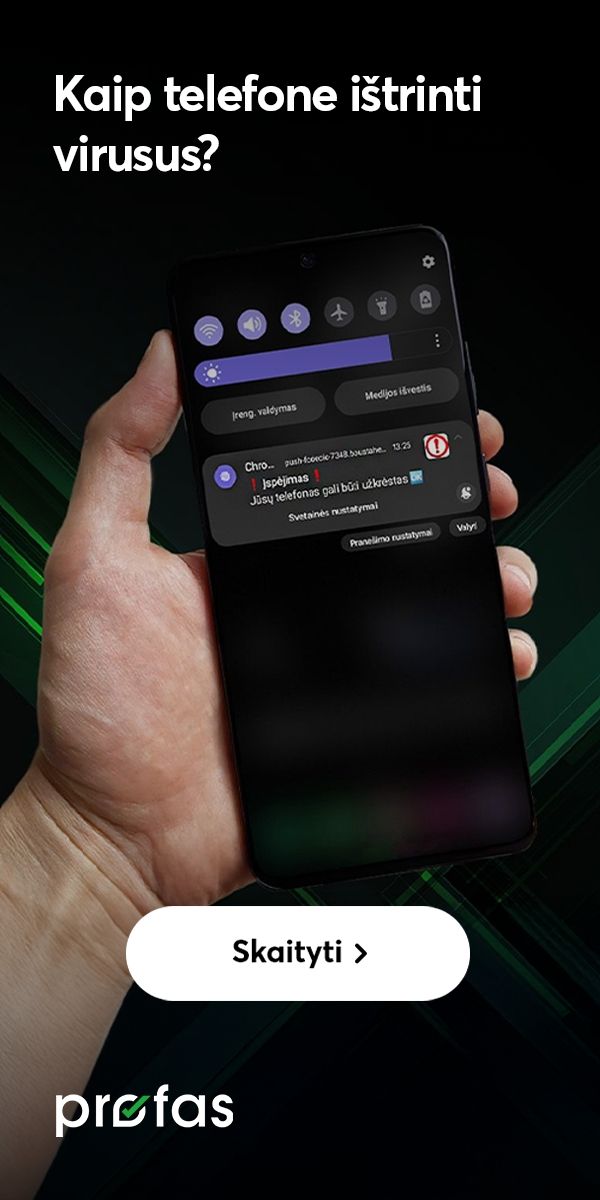Ką daryti, jei pamiršote „iPhone“ telefono atrakinimo kodą?
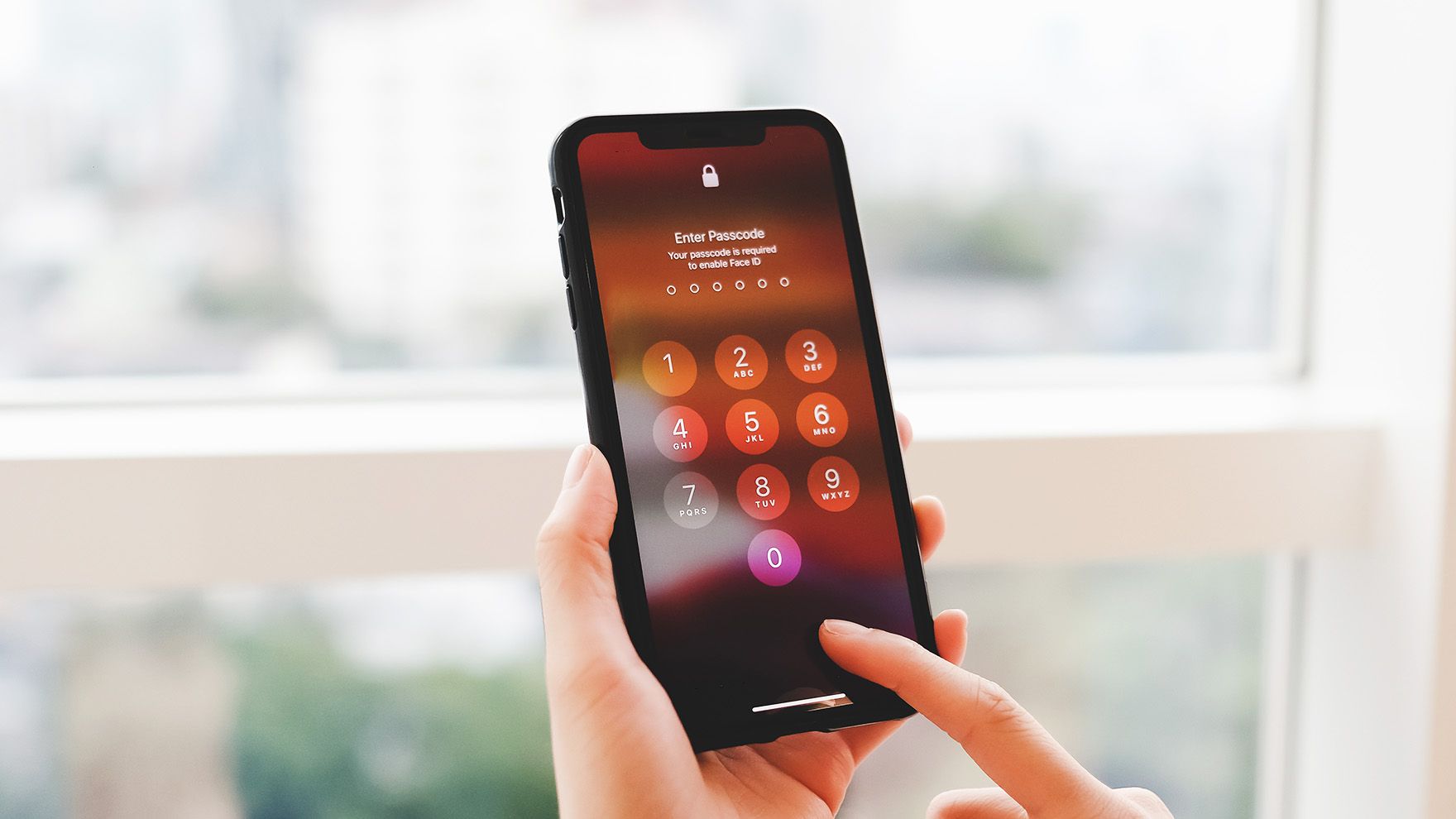
Taip lengviau: greitasis skaitymas
- Jei jūsų telefone esantys duomenys nebuvo išsaugoti debesyse, atrakinus įrenginį jų neliks.
- „iPhone“ įrenginį galima atrakinti naudojant „iCloud“ paskyrą.
- Kitas būdas – prisijungti prie „iTunes“ paskyros, naudojant specialias mygtukų kombinacijas.
„Yra keletas būdų, kaip galima atrakinti telefoną pamiršus jo kodą. „iPhone“ naudotojai įrenginius gali atrakinti pasitelkę „iCloud“ ar „iTunes“ paskyras. Abu šiuos būdus aptarsiu išsamiai, kad telefonu galėtumėte naudotis kaip galima greičiau“, – sako „Bitės Profas“ Martynas Vrubliauskas.
Kaip panaikinti „iPhone“ atrakinimo kodą, naudojant „iCloud“ paskyrą?
Pamiršus kodą pirmiausiai reikėtų neskubėti ir pamėginti jį prisiminti. Jei kodą sugalvojote jūs, tikėtina, kad kažkuriuo metu tai pavyks padaryti.
„Vis dėlto, jei išbandėte visus galimus variantus ir daug kartų įvedėte neteisingą kodą, telefono ekrane atsiras pranešimas, jog kitą kodą galėsite įvesti tik po minutės, o vėliau šis laiko tarpas dar pailgės“, – sako M. Vrubliauskas.
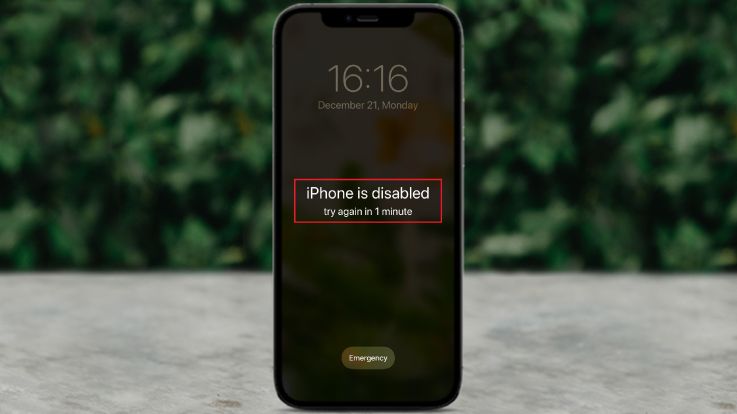
Anuliuoti atrakinimo kodą ir toliau naudotis „iPhone“ telefonu jums gali padėti „iCloud“ paskyra. Tam jūsų išmanusis turi būti prijungtas prie interneto.
Kompiuterio ar kito telefono naršyklėje prisijunkite prie „iCloud“ paskyros. Naršyklės adreso laukelyje įrašykite www.icloud.com ir atsidariusiame lange suveskite savo duomenis.
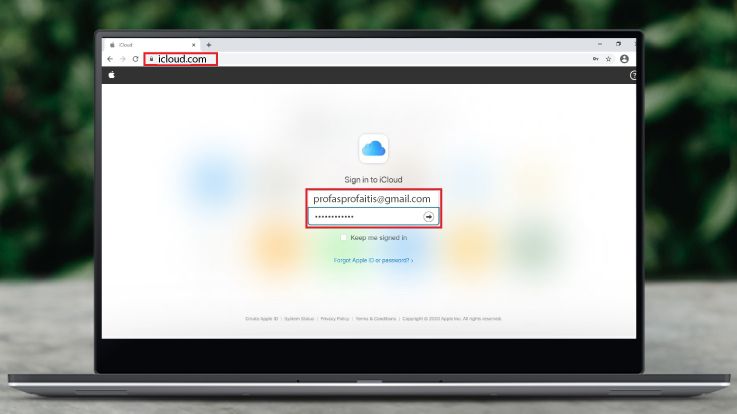
Patvirtinkite savo prisijungimą spausdami „Continue“ (liet. „Tęsti“). Tada, priklausomai nuo to, kokius duomenis esate nurodę kurdami „iCloud“, jums į telefoną pagal pateiktą numerį gali būti atsiųstas spec. kodas arba jūsų paprašys atsakyti į saugos klausimus.
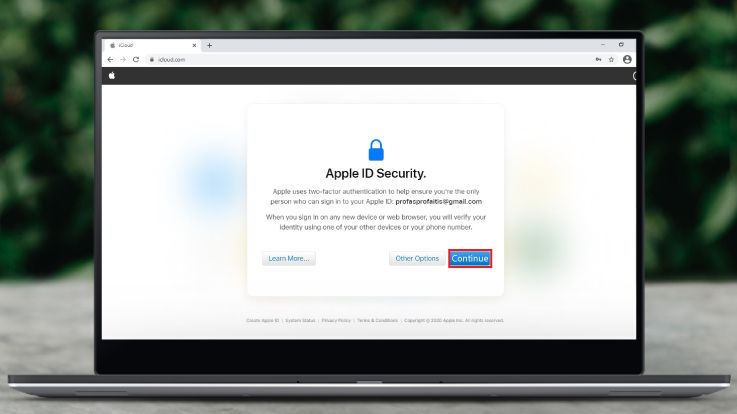
Atsidarius pagrindiniam meniu, spauskite „Find iPhone“ (liet. „Rasti iPhone“).
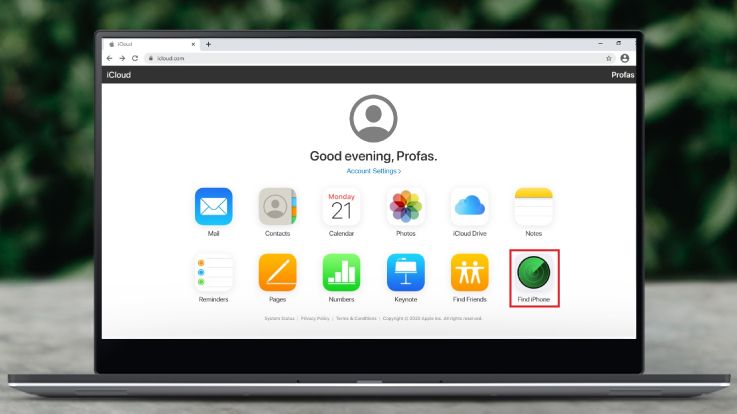
Po to dar kartą suveskite prisijungimo duomenis, viršuje spauskite „All devices“ (liet. „Visi įrenginiai“) ir iš sąrašo pasirinkite savo telefoną.
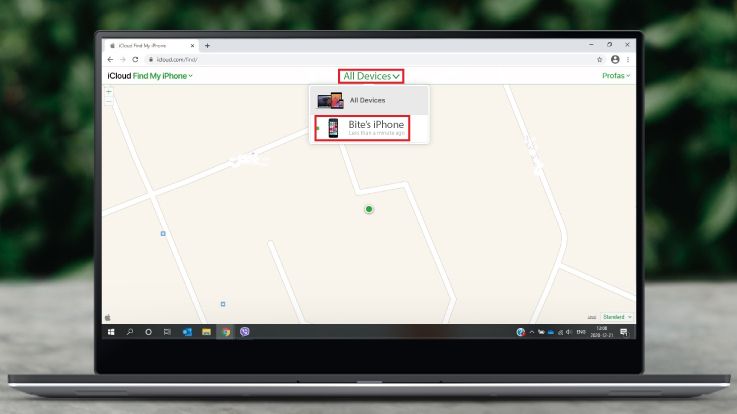
Atsidariusiame lange spauskite „Erase iPhone“ (liet. „Ištrinti iPhone“).
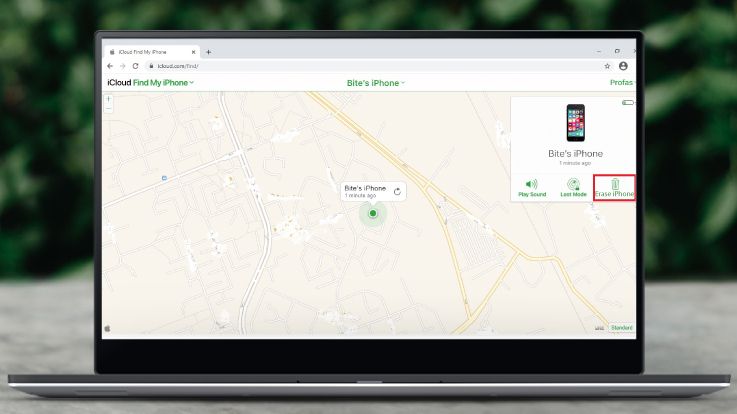
„Svarbu paminėti, kad atlikus šį veiksmą telefone esantys tokie asmeniniai duomenys kaip nuotraukos, adresatai ar dokumentai išsitrins kartu su ekrano atrakinimo kodu“, – sako M. Vrubliauskas.
Paspaudus „Erase iPhone“ dar keletą kartų reikės patvirtinti, kad to tikrai norite, ir suvesti slaptažodį. Atsidarius langui „Erase started“ (liet. „Ištrynimas pradėtas“) telefonas persikraus ir įsijungs kaip naujas.
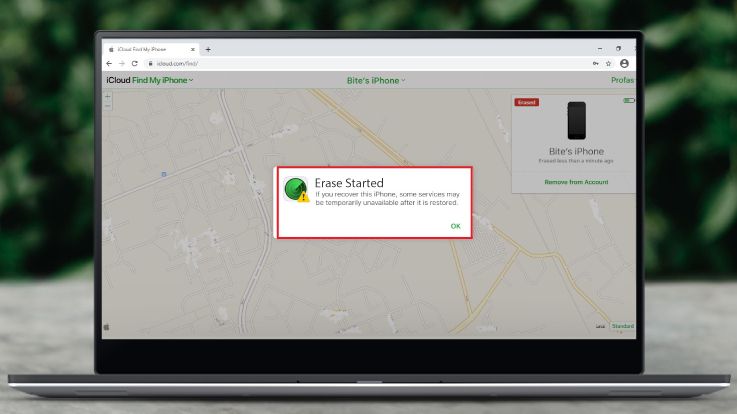
Įjungiant telefoną po ištrynimo reikės įvesti savo „Apple ID“ duomenis ir slaptažodį.
„Tai padarę viename iš telefono įjungimo žingsnių galėsite pasirinkti „Restore from iCloud backup“ (liet. „Atstatyti iš iCloud atsarginės kopijos“). Pasirinkę šį veiksmą atkursite viską, ką buvote išsaugoję „iCloud“. Tai gali būti adresatai, nuotraukos, pranešimai ir kt. Duomenys. Jei nieko nesaugojote „iCloud“, bent jau būsite panaikinę ekrano atrakinimo kodą“, – sako M. Vrubliauskas.
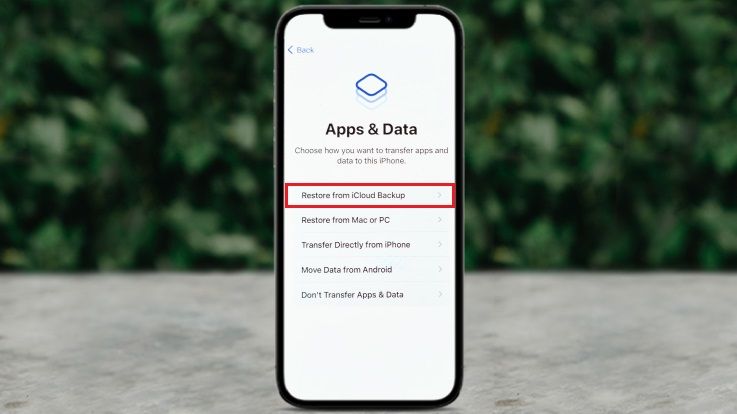
Kaip panaikinti „iPhone“ įrenginio atrakinimo kodą, naudojant „iTunes“?
Jei prisijungus prie www.icloud.com ir paspaudus „Find iPhone“ matote tuščią langą, tada norint atrakinti telefoną reikės pasinaudoti kompiuterio programa „iTunes“.
Išjunkite telefoną ir įkrovimo laidu jį prijunkite prie kompiuterio, kuriame atidaryta „iTunes“ programa. Tuo metu išmaniajame naudokite specialią mygtukų kombinaciją, kad kompiuteris „pamatytų“, jog prijungėte „užrakintą“ telefoną. Tai, kokius mygtukus reikia pasirinkti, priklauso nuo jūsų „iPhone“ modelio:
- jei naudojate „iPhone 8“ ar naujesnį įrenginį, pirmiausia spustelėkite jo garso didinimo, o po to – garso mažinimo mygtuką. Tada įspaudę palaikykite telefono įjungimo / išjungimo mygtuką, kol įrenginys persikraus ir jame įsijungs „Restore mode“ (liet. „Atstatymo režimas“);
- jei naudojate „iPhone 7“ arba „7 Plus“, vienu metu įspauskite ir palaikykite jo garso mažinimo ir įjungimo / išjungimo mygtukus tol, kol telefonas persikraus ir jame įsijungs „Restore mode“ (liet. „Atstatymo režimas“);
- jei naudojate „iPhone 6s“ ar senesnį įrenginį, tuo pačiu metu įspauskite ir palaikykite jo vidurinį / „home“ (liet. „namų“) ir įjungimo / išjungimo mygtukus, kol telefonas persikraus ir jame įsijungs „Restore mode“ (liet. „Atstatymo režimas“).

Visi kiti veiksmai bus atliekami kompiuterio programoje „iTunes“. Prijungus telefoną kompiuteryje iššoks langas, kuriame reikėtų rinktis „Restore“ (liet. „Atkurti“).
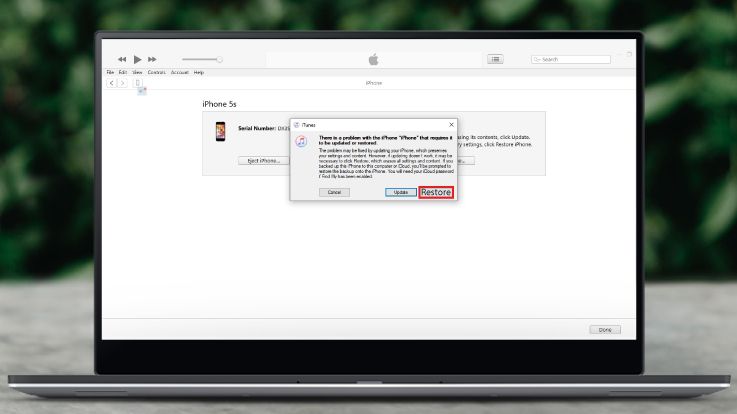
Tada spauskite „Restore and update“ (liet. „Atstatyti ir atnaujinti“).
Šiek tiek užtruks, kol atsisiųs atnaujinimas ir telefono duomenys išsitrins, tačiau jokiu būdu išmaniojo neatjunkite nuo kompiuterio. Išsitrynus telefono duomenims kompiuteris jūsų paprašys vėl suvesti „Apple ID“ duomenis. Kai tai padarysite, spauskite „Continue“.
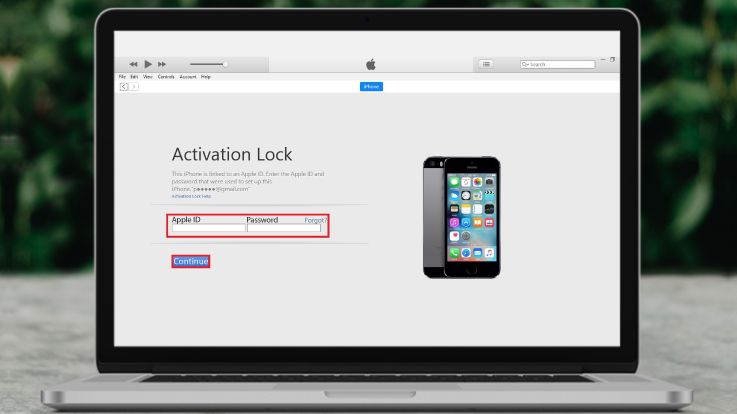
„Kaip matote, užrakto ištrynimas – gana nesudėtingas procesas, tačiau jo metu galite prarasti ir visus savo duomenis. Pateikiu kelis patarimus, kurie padės geriau įsiminti savo sugalvotą ekrano užrakto kodą ir neprarasti duomenų, jei jį vis dėlto pamirštumėte“, – sako M. Vrubliauskas.
Kaip neprarasti duomenų pamiršus „iPhone“ įrenginio kodą?
- Dar kurdami „Apple ID“ paskyrą nurodykite tikslius duomenis, įskaitant ir telefono numerį bei veikiantį el. pašto adresą.
- Sugalvokite „Apple ID“ slaptažodį, kuris būtų sudėtingas, tačiau ir lengvai įsimenamas.
- Esant galimybei nors kartą per pusmetį prie kompiuterio prijunkite telefoną ir pasidarykite atsarginę visų jame esančių duomenų kopiją.
- Sukūrę „Apple ID“ paskyrą nepamirškite pasirinkti, kad duomenys būtų saugomi „iCloud“. Tokiu atveju juos visada galėsite atstatyti, net jei duomenys bus ištrinti iš telefono.
Susiję straipsniai

Kaip pradėti naudotis BITĖS 5G namų internetu su „ZTE MC889A“ ryšio imtuvu?

Kaip pradėti naudotis naujos kartos „Go3 | BITĖ“ televizijos priedėliu? (HP44H)

Naudingos „Samsung“ telefonų automatizacijos

Naudingos „iPhone“ telefonų automatizacijos

Kaip pakeisti APN nustatymus „Zowee H155-382 5G“ maršrutizatoriuje?

Kaip pradėti naudotis „Zowee H155-382 5G“ maršrutizatoriumi?

Kaip pakeisti „Zowee H155-382 5G“maršrutizatoriaus „Wi-Fi“ tinklo slaptažodį?

Kaip pakeisti ryšio prioritetą „Zowee H155-382 5G“ maršrutizatoriuje?

Kaip padaryti ekrano vaizdo įrašą „iPhone“ telefone?